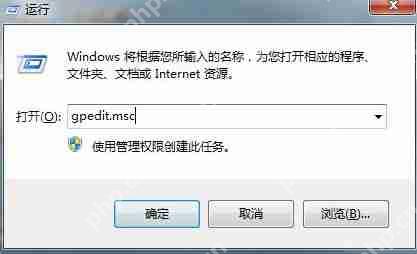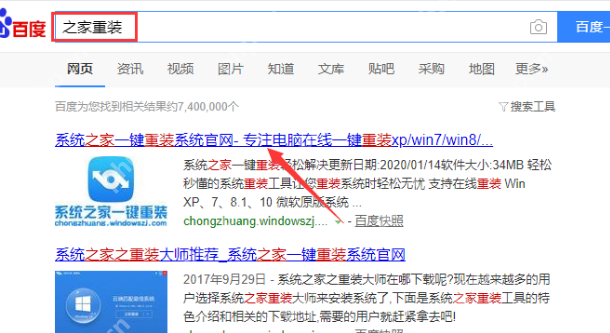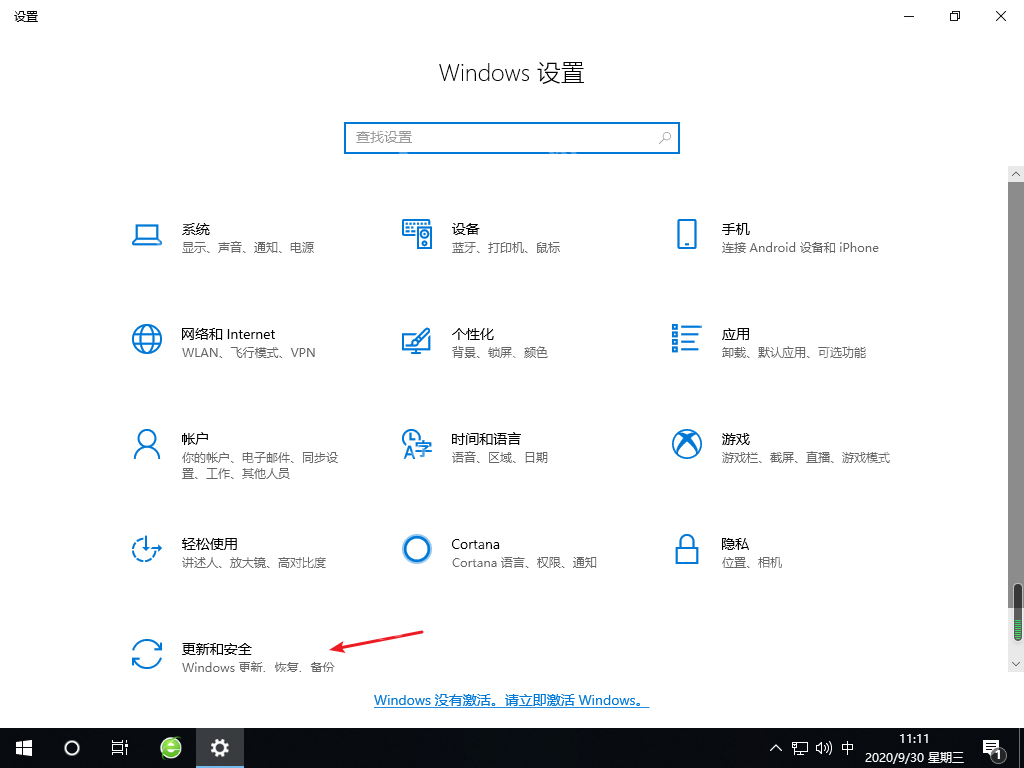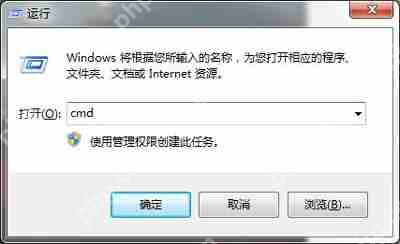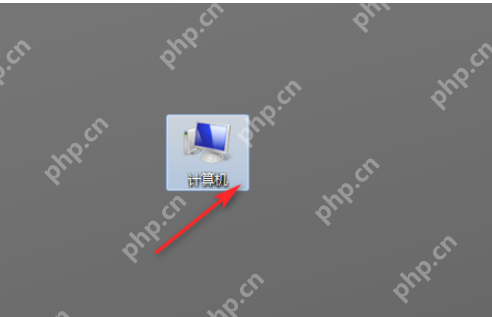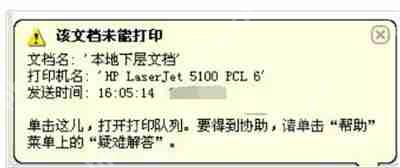Win11更新签名错误怎么办?如何解决?
近期许多用户反映在升级win11系统时遇到了签名错误的问题,这导致系统无法正常更新,进而影响到系统的安全性和稳定性。 这个问题的出现
近期许多用户反映在升级win11系统时遇到了签名错误的问题,这导致系统无法正常更新,进而影响到系统的安全性和稳定性。 这个问题的出现可能与系统文件损坏、更新包下载不完整、数字签名验证失败等多种因素有关,给用户带来了极大的困扰,使得许多人无法及时获得最新的系统补丁和功能更新,甚至可能面临系统崩溃的风险。 具体来说,错误提示信息可能千差万别,让普通用户难以判断问题根源,更难以找到有效的解决方法。 面对这样的难题,你是否感到束手无策呢? php小编小新将带你深入探讨win11更新签名错误的各种成因,并提供一系列实用有效的解决方案,包括检查系统文件完整性、重新下载更新包、重置windows update组件以及其他高级技巧。 接下来,让我们一起循序渐进地解决这个棘手的系统问题,让你的win11系统恢复正常更新,并确保系统的安全稳定运行。 请继续阅读,php小编小新将为你详细解答!

升级Win11时遇到更新签名错误?别担心!本文提供详细的故障排除步骤,助您顺利完成系统更新。
一、错误原因分析
Win11更新签名错误可能由以下因素导致:
系统文件损坏: 更新过程中系统文件受损。驱动程序冲突: 某些驱动程序与Win11不兼容。网络连接不稳定: 下载更新文件时网络中断或速度过慢。更新文件损坏: 下载的更新包本身存在问题。二、解决方法
修复系统文件:
按下Win + R键,输入cmd并按Enter,打开命令提示符(管理员)。输入sfc /scannow并按Enter,系统将自动扫描并修复受损文件。更新驱动程序:
按Win + X,选择“设备管理器”。找到可能存在问题的设备,右键点击“更新驱动程序”,选择自动搜索或手动安装最新驱动。检查网络连接:
确保网络连接稳定,速度足够快。尝试切换网络连接方式(例如,从Wi-Fi切换到有线连接)。重新下载更新文件:
打开“设置”>“Windows 更新”>“查看更新历史记录”。找到有问题的更新,点击“卸载”。重启电脑并再次尝试更新。创建系统还原点并还原:
打开“控制面板”>“系统和安全”>“系统”>“系统保护”。点击“创建”,创建一个还原点。遇到问题时,选择之前的还原点进行系统还原。三、常见问题解答
Q: 为什么会出现更新签名错误?
A: 如上所述,系统文件损坏、驱动程序冲突、网络问题或更新文件损坏都可能导致此错误。
Q: 如何判断是否遇到此错误?
A: 更新失败并显示相关错误提示信息即表明遇到此问题。
Q: 如何预防此错误?
A: 定期检查系统文件完整性,及时更新驱动程序,保持稳定的网络连接,并从官方渠道下载更新文件。
Q: 以上方法无效怎么办?
A: 如果问题仍然存在,建议寻求微软官方技术支持或专业技术人员的帮助。
希望以上步骤能帮助您解决Win11更新签名错误!
菜鸟下载发布此文仅为传递信息,不代表菜鸟下载认同其观点或证实其描述。
相关文章
更多>>热门游戏
更多>>热点资讯
更多>>热门排行
更多>>- 多种热门耐玩的风云剑圣破解版游戏下载排行榜-风云剑圣破解版下载大全
- 又见江湖手游排行-又见江湖免费版/单机版/破解版-又见江湖版本大全
- 吞天仙路ios手游排行榜-吞天仙路手游大全-有什么类似吞天仙路的手游
- 类似光通传奇的手游排行榜下载-有哪些好玩的类似光通传奇的手机游戏排行榜
- 类似仙斩苍穹的游戏排行榜_有哪些类似仙斩苍穹的游戏
- 2023极品天尊手游排行榜-极品天尊手游2023排行榜前十名下载
- 绝世巫仙手游排行-绝世巫仙免费版/单机版/破解版-绝世巫仙版本大全
- 类似无双仙灵的游戏排行榜_有哪些类似无双仙灵的游戏
- 剑来封仙排行榜下载大全-2023最好玩的剑来封仙前十名推荐
- 武尊传奇系列版本排行-武尊传奇系列游戏有哪些版本-武尊传奇系列游戏破解版
- 激战皇城排行榜下载大全-2023最好玩的激战皇城前十名推荐
- 类似剑痴仙途的手游排行榜下载-有哪些好玩的类似剑痴仙途的手机游戏排行榜